با این نکات برای رفع خطای 0x887A0006: DXGI_ERROR_DEVICE_HUNG از کابوس عیب یابی خود خارج شوید و به بازی بازگردید.
بسیاری از علاقه مندان به بازی های ویندوز گزارش داده اند که با خطای DXGI_ERROR_DEVICE_HUNG مواجه شده اند. این خطا به طور منظم بازی های برخی از بازیکنان را در مدت کوتاهی پس از شروع یا زمانی که آنها در حال بازی هستند خراب می کند. یک پنجره پیام خطایی را نشان می دهد که شامل کد 0x887A0006 است و می گوید: “مشکلی با درایور نمایشگر شما رخ داده است.”
مایکروسافت خطای DXGI_ERROR_DEVICE_HUNG را یک مشکل ارتباطی فرمان بین سخت افزار سیستم و بازی ها توصیف کرده است. این خطا زمانی که بازیهای تحت تأثیر ویندوز را از کار میاندازد یک مشکل بزرگ است. با این حال، بازیکنان خطای 0x887A0006 را با این اصلاحات بالقوه حل کرده اند.
1. بازی های تحت تأثیر را با حقوق مدیر اجرا کنید
مطمئن شوید بازیهایی که خطای 0x887A0006 خراب میشوند، با اجرای آنها با حقوق سرپرست، دسترسی کامل به سیستم دارند. میتوانید بهطور موقت یک بازی را با حقوق مدیریت اجرا کنید یا آن را طوری تنظیم کنید که همیشه با امتیازات بالا اجرا شود. به این ترتیب می توانید یک بازی آسیب دیده را برای اجرا به عنوان مدیر پیکربندی کنید:
- ابتدا، فایل منیجر ویندوز 11 را با روشی در راهنمای ما برای باز کردن اکسپلورر بیاورید.
- سپس پوشه نصبی که حاوی EXE (فایل برنامه) بازی است را باز کنید.
- روی فایل EXE بازی کلیک راست کرده و Properties را انتخاب کنید.
- روی تب Compatibility پنجره خواص کلیک کنید.
- اجرای این بازی به عنوان مدیر را انتخاب کنید تا به بازی امتیازات بالاتری بدهید.
- برای ذخیره تنظیمات، دکمه Apply را فشار دهید.
- سپس سعی کنید بازی آسیب دیده خود را انجام دهید تا ببینید آیا این راه حل بالقوه تفاوت ایجاد می کند یا خیر.

2. Debug Mode را در کنترل پنل NVIDIA انتخاب کنید
برخی از بازیکنان با انتخاب حالت Debug در کنترل پنل NVIDIA خطای 0x887A0006 را برطرف کرده اند. این گزینه اورکلاک GPU (واحد پردازش گرافیکی) را غیرفعال می کند. اگر رایانه شخصی شما دارای کارت گرافیک NVIDIA است، می توانید گزینه Debug Mode را به صورت زیر انتخاب کنید:
- روی قسمت دسکتاپ کلیک راست کرده و NVIDIA Control Panel را انتخاب کنید.
- روی منوی Help کلیک کنید.
- حالت Debug را در منو انتخاب کنید.

3. فایل ها را برای هر بازی آسیب دیده تعمیر کنید
این احتمال وجود دارد که خطای 0x887A0006 گاهی اوقات به دلیل فایل های خراب بازی رخ دهد. بنابراین، به بازیکنان توصیه می شود بازی های آسیب دیده را با مشتریان بازی خود تأیید کنند. Epic Games، Steam، Origin و Battle.net همگی دارای گزینه هایی برای تأیید (تعمیر) بازی ها هستند. به این ترتیب می توانید بازی های آسیب دیده را در لانچرهای Epic Game و Steam تأیید کنید.
نحوه تعمیر بازی ها در Epic Games
برای Epic Games:
- Epic Games را اجرا کنید تا ویندوز آن را مشاهده کنید.
- روی تب Epic Games Launcher’s Library کلیک کنید.
- در مرحله بعد، روی دکمه منوی ellipses برای بازی که باید تأیید کنید کلیک کنید.
- مدیریت را انتخاب کنید تا برخی از گزینه ها ظاهر شوند.
- دکمه Verify را فشار دهید و منتظر بمانید تا فرآیند تأیید به پایان برسد.


نحوه تعمیر بازی ها در استیم
برای Steam:
- پنجره Steam را باز کنید.
- برای مشاهده بازی های خود، تب Steam’s Library را انتخاب کنید.
- روی بازی ای که باید فایل های آن را تأیید کنید کلیک راست کرده و Properties را انتخاب کنید.
- برای مشاهده گزینه های بیشتر، روی تب Local Files کلیک کنید.
- گزینه Steam’s Verify integrity of game files را انتخاب کنید.

4. بررسی کنید که آیا رایانه شما از پردازنده گرافیکی مناسب برای بازی های آسیب دیده استفاده می کند یا خیر
اگر رایانه شخصی با دو پردازنده گرافیکی دارید، مطمئن شوید که بازیهای آسیبدیده شما برای اجرا با کارت گرافیک اختصاصی با کارایی بالا پیکربندی شدهاند. کارت گرافیک یکپارچه رایانه شخصی شما (معمولاً از نوع Intel) ممکن است حداقل سیستم مورد نیاز بازی آسیب دیده را برآورده نکند. میتوانید تنظیمات GPU بازی را در کنترل پنل NVIDIA به این صورت بررسی و تغییر دهید:
- کنترل پنل NVIDIA را با کلیک راست روی دسکتاپ و انتخاب آن از منوی زمینه باز کنید.
- سپس گزینه Manage 3D settings را در سمت چپ پنل انتخاب کنید.
- برای مشاهده آن برگه، روی تنظیمات برنامه کلیک کنید.
- سپس، روی منوی کشویی انتخاب برنامه برای سفارشی کردن کلیک کنید. اگر بازی لیست شده را پیدا نکردید، روی افزودن کلیک کرده و آن را انتخاب کنید.
- یک بازی را انتخاب کنید که برای آن باید خطای 0x887A0006 را برطرف کنید.
- روی منوی کشویی Select the preferred graphics processor کلیک کنید و گزینه High-performance NVIDIA processor را انتخاب کنید.
- برای ذخیره تنظیمات جدید GPU، Apply را انتخاب کنید.


اگر رایانه شخصی شما دارای کارت گرافیک AMD است، باید پانل تنظیمات Radeon AMD را از منوی زمینه دسکتاپ باز کنید. روی تب System در تنظیمات AMD Radeon کلیک کنید. سپس روی تب Switchable Graphics کلیک کنید و گزینه High Performance GPU را برای بازی آسیب دیده انتخاب کنید.
5. آخرین به روز رسانی درایور گرافیک را به عقب برگردانید
چند بازیکن گفته اند که خطای 0x887A0006 را با بازگرداندن درایورهای گرافیک برطرف کرده اند. اعمال چنین وضوحی باعث بازیابی درایور گرافیک قبلی نصب شده بر روی رایانه شما می شود. اگر فایل مربوط به درایور گرافیک قبلی شما ذخیره میشود، میتوانید از طریق Device Manager، درایور را به عقب برگردانید. این مقاله در مورد نحوه بازگرداندن درایور شامل دستورالعملهایی برای اعمال این اصلاح ممکن است.
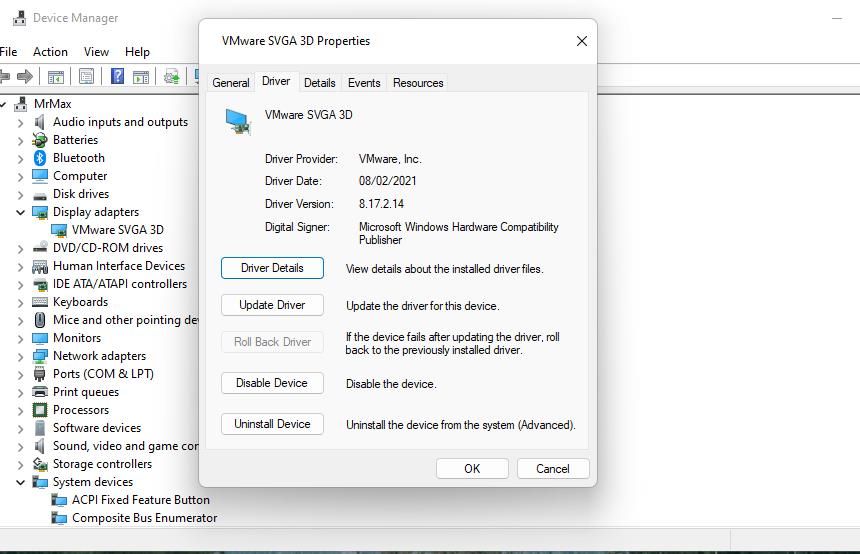
6. درایور GPU خود را به روز کنید
پیام خطای 0x887A0006 به صراحت می گوید که مشکلی با آداپتور نمایشگر (گرافیک) رایانه شخصی شما رخ داده است. این می تواند به این معنی باشد که یک درایور گرافیک قدیمی روی رایانه شخصی شما وجود دارد که با بازی های آسیب دیده سازگار نیست. راه حل احتمالی در چنین سناریویی، به روز رسانی درایور برای GPU رایانه شخصی شما است.
شما می توانید یک درایور NVIDIA یا AMD را به چند روش مختلف به روز کنید. برخی از کاربران از بسته های نرم افزاری به روز رسانی درایور استفاده می کنند، اما برخی از آنها درایورهای گرافیکی را به جدیدترین درایورهای موجود به روز نمی کنند. برای اطمینان از نصب آخرین درایور موجود برای GPU خود، آن را از وب سایت سازنده دانلود کنید.
راهنمای ما برای به روز رسانی درایورهای گرافیک شما در ویندوز جزئیات بیشتری در مورد روش های مختلف ارائه می دهد.

7. DirectX 12 را در هر بازی تحت تأثیر غیرفعال کنید
DirectX 12 نسخه جایگزین پیشرفته تری برای DX11 است که برای برخی از بازی ها مشکلاتی ایجاد می کند. بنابراین، توصیه میشود برای بازیهایی که خطای 0x887A0006 در آنها رخ میدهد، DX12 را با تنظیم DX11 غیرفعال کنید.
اگر می توانید قبل از خراب شدن به صفحه تنظیمات بازی آسیب دیده دسترسی پیدا کنید، گزینه گرافیکی DirectX 12 آن را از آنجا غیرفعال کنید. همچنین، میتوانید بازیها را برای شروع با DX11 در Epic Games به این صورت تنظیم کنید:
- ابتدا Epic Games Launcher را باز کنید.
- روی دکمه دایره که شامل حروف اول کاربر شما است کلیک کنید.
- در منوی باز شده گزینه Settings را انتخاب کنید.
- سپس روی عنوان بازی که 0x887A0006 برای آن ایجاد می شود کلیک کنید.
- کادر Additional Command Line Arguments را انتخاب کنید.
- d3d11 را در کادر متن اضافه کنید.


8. به طرح نیرو با عملکرد بالا بروید
خطای 0x887A0006 با انتخاب گزینه Power Saver یا Balanced power به احتمال زیاد رخ می دهد. این تنظیمات قدرت به خاطر صرفه جویی در انرژی، عملکرد رایانه شخصی را کاهش می دهد. بنابراین، سعی کنید تنظیمات عملکرد بالا را برای اطمینان از عملکرد بهینه بازی به شرح زیر انتخاب کنید:
- برای دسترسی به ابزار یافتن فایلها، برنامهها و پوشهها، کلیدهای لوگوی Windows + S را همزمان فشار دهید.
- powercfg.cpl را در کادر متنی تایپ کنید و روی نتیجه جستجوی منطبق کلیک کنید.
- روی Create a power plan در سمت چپ اپلت Control Panel کلیک کنید.
- گزینه High performance را برای طرح انتخاب کنید.
- عنوان طرح را در کادر نام وارد کنید و روی Next کلیک کنید.
- برای افزودن طرح روی Create کلیک کنید.
- طرح جدید با کارایی بالا را در اپلت کنترل پنل Power Options انتخاب کنید.
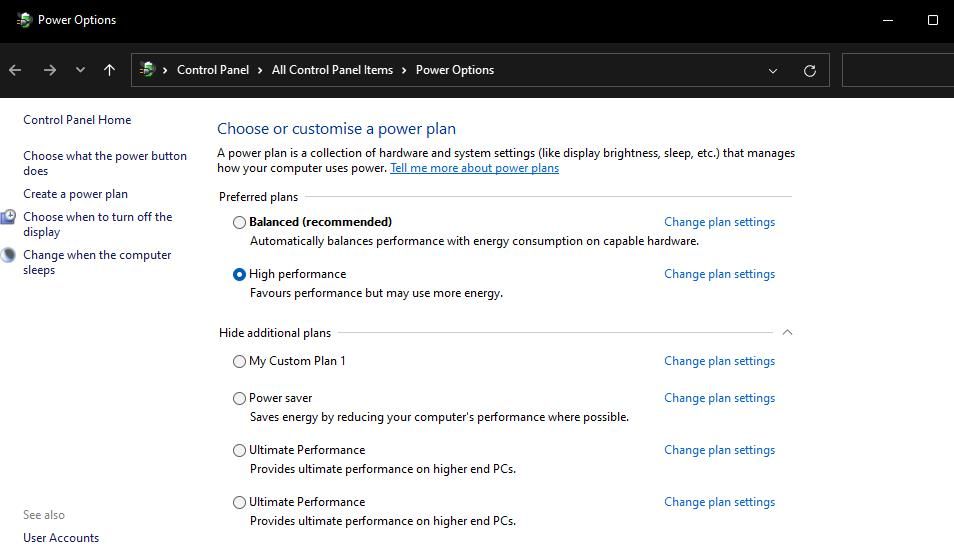
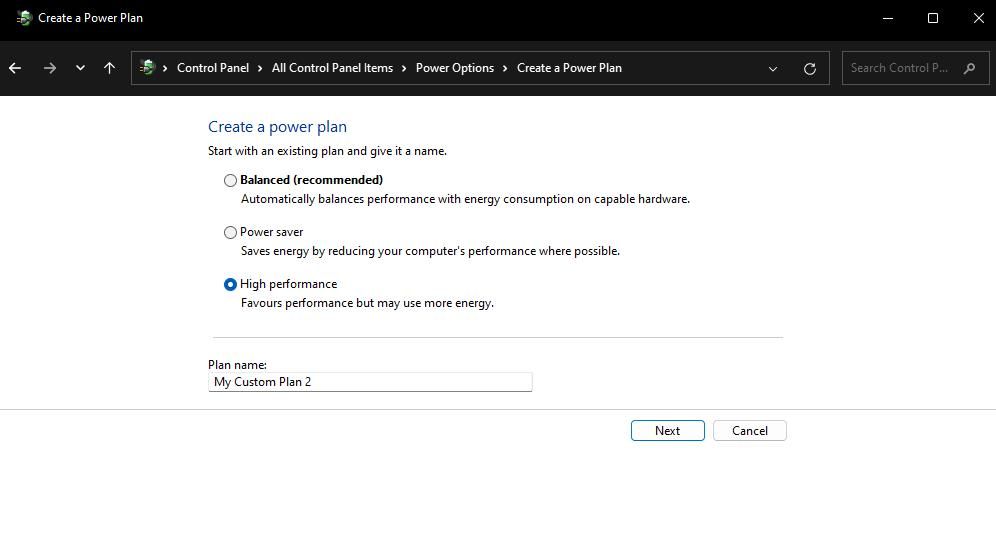
9. کامپیوتر خود را اورکلاک نکنید
اورکلاک کردن پردازندههای گرافیکی یا پردازندههای مرکزی (پردازندههای مرکزی) یکی از شایعترین دلایل خطای 0x887A0006 است. آیا به هیچ وجه کامپیوتر خود را با نرم افزارهای اورکلاک مانند CPU Tweaker، AMD Ryzan Master یا MSI Afterburner اورکلاک کرده اید؟ اگر چنین است، توصیه میشود با بازیابی مقادیر پیشفرض سیستم با هر نرمافزار اورکلاکی که استفاده میکنید، هر اورکلاکی را که اعمال کردهاید، غیرفعال کنید (لغو) کنید.
با روشی که برای رزولوشن دو ذکر شده است، می توانید اورکلاک NVIDIA GPU را غیرفعال کنید. با این حال، این گزینه در رایانه های شخصی دارای کارت گرافیک AMD در دسترس نخواهد بود. همچنین برای کاربرانی که CPU ها را اورکلاک کرده اند، فایده ای نخواهد داشت.
10. کلید رجیستری GraphicsDrivers را ویرایش کنید
غیرفعال کردن تشخیص و بازیابی مهلت زمانی یکی دیگر از رفع خطاهای احتمالی 0x887A0006 است که برخی از بازیکنان کار را تأیید کرده اند. Time Detection and Recovery یک ویژگی ویندوز است که درایور گرافیکی که پاسخگو نیست را بازنشانی می کند. با ویرایش کلید رجیستری GraphicsDrivers در مراحل زیر میتوانید این ویژگی را غیرفعال کنید:
- برنامه ویرایشگر رجیستری ویندوز را راه اندازی کنید (برای دستورالعمل های بیشتر، راهنمای ما در مورد نحوه باز کردن Regedit را بررسی کنید.)
- با وارد کردن مسیر زیر در نوار آدرس، به محل کلید رجیستری GraphicsDrivers بروید: HKEY_LOCAL_MACHINE\SYSTEM\CurrentControlSet\Control\GraphicsDrivers
- روی GraphicsDrivers کلیک راست کرده و گزینه های New > DWORD (32 بیتی) آن کلید را انتخاب کنید.
- TdrLevel را در کادر متنی DWORD تایپ کنید.
- روی TdrLevel دوبار کلیک کنید تا کادر داده Value برای آن DWORD مشاهده شود.
- در کادر TdrLevel’s Value عدد 0 را وارد کرده و برای ذخیره، OK را انتخاب کنید.
- برنامه Regedit را ببندید و سپس کامپیوتر خود را مجددا راه اندازی کنید.
HKEY_LOCAL_MACHINE\SYSTEM\CurrentControlSet\Control\GraphicsDrivers


11. بازی That’s Crashing را دوباره نصب کنید
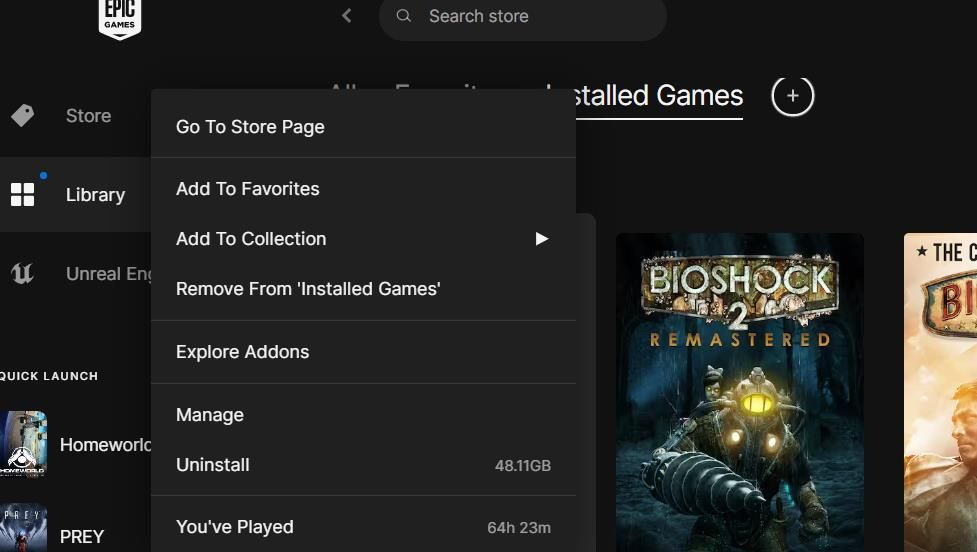
نصب مجدد یک بازی آسیب دیده آخرین چیزی است که باید امتحان کنید وقتی همه چیز شکست خورد. بهکارگیری این راهحل بالقوه احتمالاً فایلهای خراب یا گمشده بازی را که میتواند باعث خطای 0x887A0006 شود، برطرف میکند. برخی از بازیکنان ممکن است نگران از دست دادن بازیهای ذخیرهشده در هنگام نصب مجدد باشند، اما میتوانید به روشهای متعددی از ذخیرههای بازی نسخه پشتیبان تهیه کنید.
ممکن است بتوانید یک بازی آسیب دیده را از طریق برنامه ها و ویژگی ها یا تنظیمات حذف نصب کنید. با این حال، اگر نمیتوانید بازیای را در آنجا ببینید، باید عنوان را در نرمافزار کلاینت بازی که آن را نصب کردهاید حذف نصب کنید. سپس برای نصب بازی در کلاینت بازی خود انتخاب کنید.
خطای 0x887A0006 را که باعث از بین رفتن سرگرمی بازی شما می شود متوقف کنید
این احتمال وجود دارد که یکی از آن راه حل های ویندوز 11/10 خطای 0x887A0006 را برای بازی های آسیب دیده در رایانه شما برطرف کند. همچنین راهحلهای بالقوه دیگری برای این موضوع وجود دارد زیرا دلایل متغیری دارد. غیرفعال کردن همپوشانی بازی، خاموش کردن همگامسازی Steam Cloud و بهروزرسانی ویندوز و دایرکت ایکس، راهحلهای بالقوه دیگری برای خطای 0x887A0006 هستند که ممکن است ارزش امتحان کردن را داشته باشند.
